Les mots de passe sont la clé de voûte de la sécurité des comptes depuis 60 ans, précédant Unix de près d’une décennie. Apprenez à utiliser la ligne de commande ou l’environnement de bureau GNOME pour gérer vos mots de passe sous Linux.
Table des matières
Comment choisir un mot de passe fort
Le mot de passe de l’ordinateur est né de la nécessité. Avec l’avènement de systèmes informatiques multi-utilisateurs à temps partagé, l’importance de séparer et de protéger les données des personnes est devenue évidente, et le mot de passe a résolu ce problème.
Les mots de passe restent la forme la plus courante d’authentification de compte. Deux facteurs et multifactoriels l’authentification améliore la protection par mot de passe et authentification biométrique fournit une autre méthode d’identification. Cependant, le bon vieux mot de passe est toujours avec nous et le restera encore longtemps. Cela signifie que vous devez savoir comment les créer et les utiliser au mieux. Certaines des anciennes pratiques ne sont plus valables.
Voici quelques règles de base relatives aux mots de passe:
N’utilisez pas du tout de mots de passe: utilisez plutôt des mots de passe. Trois ou quatre mots non liés reliés par des signes de ponctuation, des symboles ou des nombres rendent la fissuration beaucoup plus difficile qu’une chaîne de gobbledygook ou un mot de passe avec des voyelles échangées contre des nombres.
Ne réutilisez pas les mots de passe: ne faites pas cela sur le même système ou sur des systèmes différents.
Ne partagez pas vos mots de passe: les mots de passe sont privés. Ne les partagez pas avec les autres.
Ne basez pas les mots de passe sur des informations personnelles importantes: n’utilisez pas les noms des membres de votre famille, des équipes sportives, des groupes préférés ou tout autre élément qui pourrait être socialement conçu ou déduit de vos médias sociaux.
N’utilisez pas de mots de passe de modèle: ne basez pas les mots de passe sur des modèles ou des positions de clés, tels que qwerty, 1q2w3e, etc.
Les politiques d’expiration des mots de passe ne sont plus les meilleures pratiques. Si vous adoptez des phrases de passe fortes et sécurisées, vous n’aurez à les changer que si vous pensez qu’elles ont été compromises. Les changements de mot de passe réguliers favorisent par inadvertance de mauvais choix de mots de passe, car de nombreuses personnes utilisent un mot de passe de base et ajoutent simplement une date ou un chiffre à la fin.
le Institut national des normes et de la technologie a beaucoup écrit sur les mots de passe et l’identification et l’authentification des utilisateurs. Leurs commentaires sont accessibles au public en Publication spéciale 800-63-3: Directives d’authentification numérique.
Le fichier passwd
Historiquement, les systèmes d’exploitation de type Unix stockaient les mots de passe, ainsi que d’autres informations concernant chaque compte, dans le fichier «/ etc / passwd». Aujourd’hui, le fichier «/ etc / passwd» contient toujours les informations de compte, mais les mots de passe chiffrés sont conservés dans le fichier «/ etc / shadow», qui a un accès restreint. En revanche, n’importe qui peut consulter le fichier «/ etc / passwd».
Pour consulter le fichier «/ etc / passwd», tapez cette commande:
less /etc/passwd

Le contenu du fichier s’affiche. Examinons les détails de ce compte appelé «Mary».
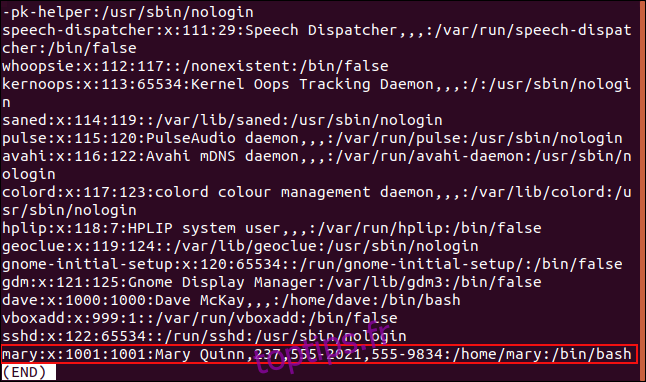
Chaque ligne représente un seul compte (ou un programme qui a un compte «utilisateur»). Il existe les sept champs séparés par deux points suivants:
Nom d’utilisateur: le nom de connexion du compte.
Mot de passe: un «x» indique que le mot de passe est stocké dans le fichier / etc / shadow.
ID utilisateur: Le identifiant d’utilisateur Pour ce compte.
ID de groupe: Le identifiant de groupe Pour ce compte.
GECOS: Cela signifie Superviseur des opérations complètes de General Electric. Aujourd’hui le Champ GECOS contient un ensemble d’informations délimitées par des virgules sur un compte. Cela peut inclure des éléments tels que le nom complet d’une personne, le numéro de chambre ou les numéros de téléphone du bureau et du domicile.
Accueil: chemin d’accès au répertoire de base du compte.
Shell: démarré lorsque la personne se connecte à l’ordinateur.
Les champs vides sont représentés par un deux-points.
Incidemment, la commande finger extrait ses informations du champ GECOS.
finger mary
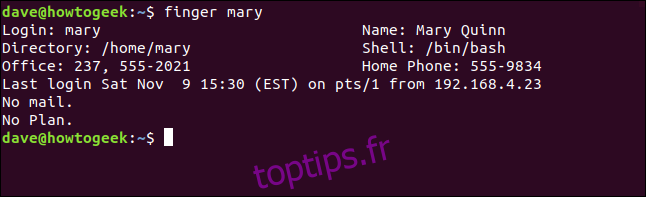
Le fichier shadow
Pour regarder à l’intérieur du fichier «/ etc / shadow», vous devez utiliser sudo:
sudo less /etc/shadow

Le fichier s’affiche. Pour chaque entrée du fichier «/ etc / passwd», il devrait y avoir une entrée correspondante dans le fichier «/ etc / shadow».
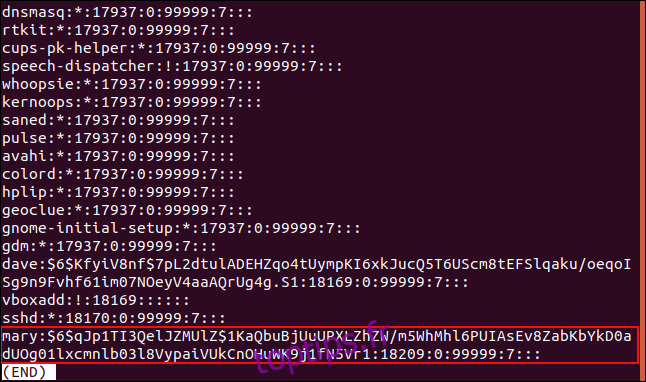
Chaque ligne représente un seul compte, et il y a neuf champs séparés par deux-points:
Nom d’utilisateur: le nom de connexion du compte.
Mot de passe crypté: le mot de passe crypté du compte.
Dernière modification: date à laquelle le mot de passe a été modifié pour la dernière fois.
Minimum Days: Le nombre minimum de jours requis entre les changements de mot de passe. La personne doit attendre ce nombre de jours avant de pouvoir modifier son mot de passe. Si ce champ contient un zéro, il peut changer son mot de passe aussi souvent qu’il le souhaite.
Maximum Days: Le nombre maximum de jours requis entre les changements de mot de passe. En règle générale, ce champ contient un très grand nombre. La valeur définie pour «marie» est de 99 999 jours, soit plus de 27 ans.
Jours d’alerte: nombre de jours avant la date d’expiration d’un mot de passe pour afficher un message de rappel.
Réinitialiser le verrouillage: après l’expiration d’un mot de passe, le système attend ce nombre de jours (période de grâce) avant de désactiver le compte.
Date d’expiration du compte: date à laquelle le propriétaire du compte ne pourra plus se connecter. Si ce champ est vide, le compte n’expire jamais.
Champ de réserve: un champ vide pour une éventuelle utilisation future.
Les champs vides sont représentés par un deux-points.
Obtenir le champ « Dernière modification » en tant que date
le Époque Unix a commencé le 1er janvier 1970. La valeur du champ «Dernière modification» est 18 209. Il s’agit du nombre de jours après le 1er janvier 1970, le mot de passe du compte «mary» a été modifié.
Utilisez cette commande pour afficher la valeur «Dernière modification» sous forme de date:
date -d "1970-01-01 18209 days"

La date est indiquée comme minuit le jour de la dernière modification du mot de passe. Dans cet exemple, c’était le 9 novembre 2019.

La commande passwd
Vous utilisez la commande passwd pour changer votre mot de passe, et – si vous disposez des privilèges sudo – les mots de passe des autres.
Pour modifier votre mot de passe, utilisez la commande passwd sans paramètre:
passwd

Vous devez taper votre mot de passe actuel et votre nouveau deux fois.
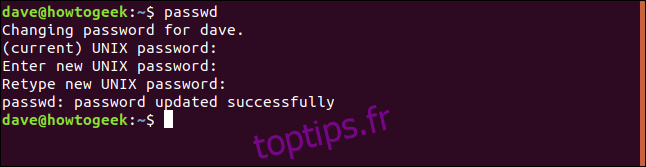
Changer le mot de passe de quelqu’un d’autre
Pour changer le mot de passe d’un autre compte, vous devez utiliser sudo et fournir le nom du compte:
sudo passwd mary

Vous devez saisir votre mot de passe pour vérifier que vous disposez des privilèges de superutilisateur. Tapez le nouveau mot de passe du compte, puis saisissez-le à nouveau pour confirmer.
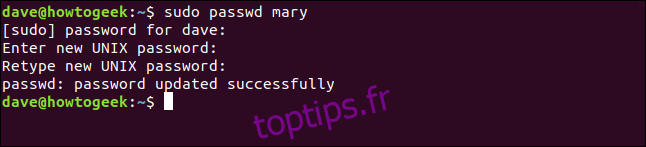
Forcer un changement de mot de passe
Pour forcer quelqu’un à changer son mot de passe la prochaine fois qu’elle se connectera, utilisez l’option -e (expire):
sudo passwd -e mary

On vous dit que la date d’expiration du mot de passe a été modifiée.

Lors de la prochaine connexion de la propriétaire du compte «mary», elle devra changer son mot de passe:
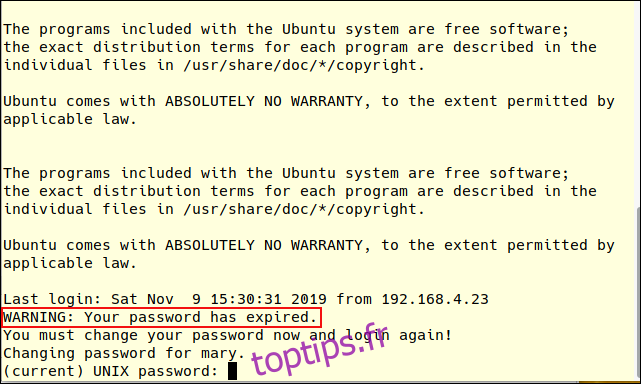
Verrouiller un compte
Pour verrouiller un compte, tapez passwd avec l’option -l (lock):
sudo passwd -l mary

On vous dit que la date d’expiration du mot de passe a été modifiée.

Le propriétaire du compte ne pourra plus se connecter à l’ordinateur avec son mot de passe. Pour déverrouiller le compte, utilisez l’option -u (déverrouiller):
sudo passwd -u mary

Encore une fois, vous êtes informé que les données d’expiration du mot de passe ont été modifiées:

Encore une fois, le propriétaire du compte ne pourra plus se connecter à l’ordinateur avec son mot de passe. Cependant, elle peut toujours se connecter avec une méthode d’authentification qui ne nécessite pas son mot de passe, comme les clés SSH.
Si vous voulez vraiment empêcher quelqu’un d’accéder à l’ordinateur, vous devez expirer le compte.
La commande chage
Non, il n’y a pas de «n» dans chage. Cela signifie «changer d’âge». Vous pouvez utiliser la commande chage pour définir un date d’expiration pour un compte entier.
Jetons un coup d’œil aux paramètres actuels du compte «mary», avec l’option -l (liste):
sudo chage -l mary

La date d’expiration du compte est définie sur «jamais».
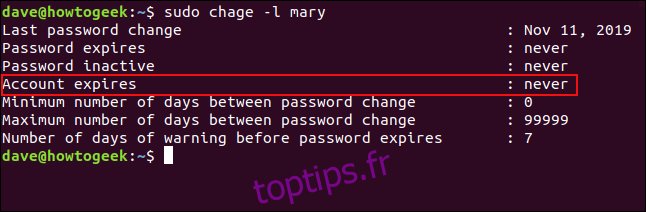
Pour modifier la date d’expiration, utilisez l’option -E (expiration). Si vous le définissez sur zéro, cela est interprété comme «zéro jour à partir de l’époque Unix», c’est-à-dire le 1er janvier 1970.
Tapez ce qui suit:
sudo chage -E0 mary

Vérifiez à nouveau la date d’expiration du compte:
sudo chage -l mary
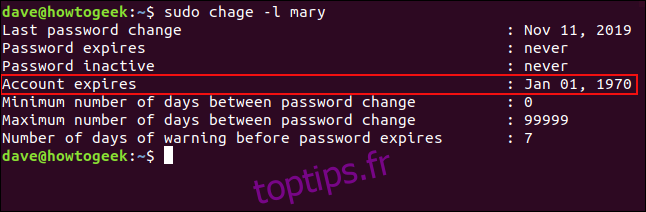
La date d’expiration étant passée, ce compte est désormais véritablement verrouillé, quelle que soit la méthode d’authentification que le propriétaire peut utiliser.
Pour rétablir le compte, utilisez la même commande avec -1 comme paramètre numérique:
sudo chage -E -1 mary

Tapez ce qui suit pour vérifier:
sudo chage -l mary
La date d’expiration du compte est réinitialisée sur «jamais».
Changer le mot de passe d’un compte dans GNOME
Ubuntu et de nombreuses autres distributions Linux utilisent GNOME comme environnement de bureau par défaut. Vous pouvez utiliser la boîte de dialogue «Paramètres» pour modifier le mot de passe d’un compte.
Pour ce faire, dans le menu système, cliquez sur l’icône Paramètres.
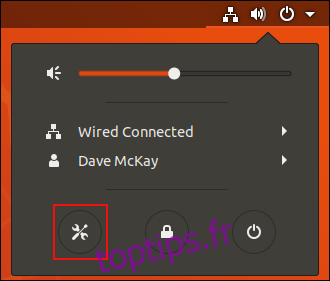
Dans la boîte de dialogue Paramètres, cliquez sur « Détails » dans le volet de gauche, puis sur « Utilisateurs ».
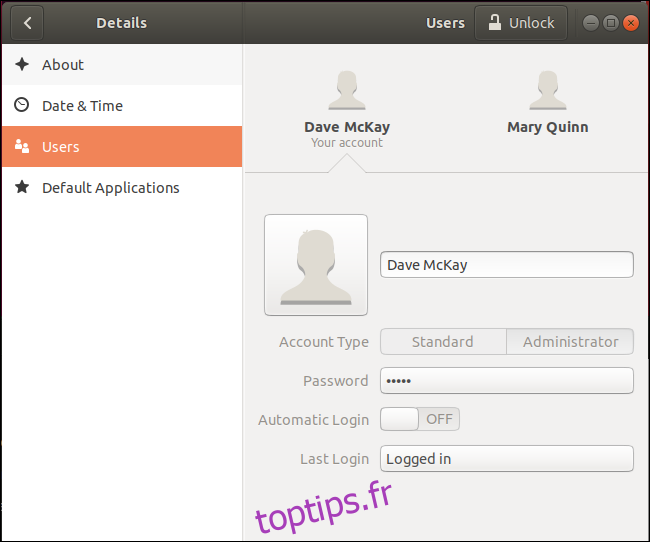
Cliquez sur le compte dont vous souhaitez modifier le mot de passe; dans cet exemple, nous allons sélectionner « Mary Quinn ». Cliquez sur le compte, puis sur «Déverrouiller».
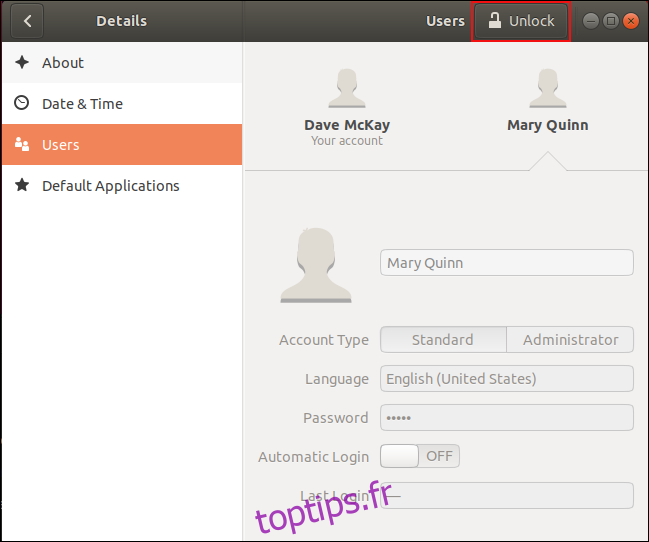
Vous êtes invité à entrer votre mot de passe. Une fois authentifié, les détails de «Mary» deviennent modifiables. Cliquez sur le champ «Mot de passe».
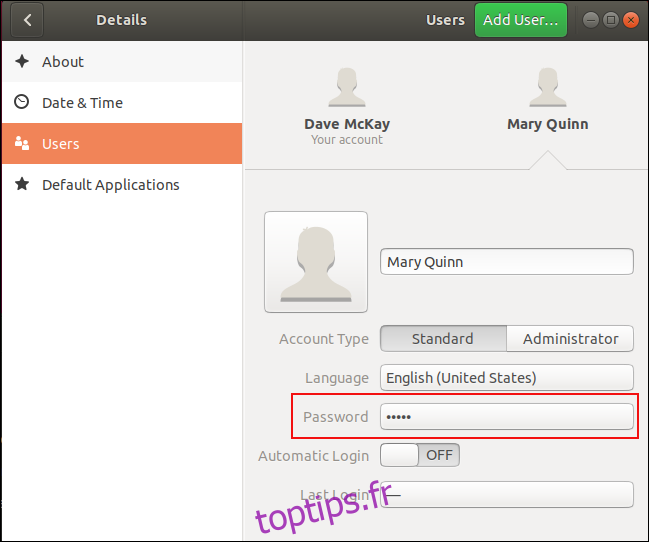
Dans la boîte de dialogue «Modifier le mot de passe», cliquez sur le bouton radio «Définir un mot de passe maintenant».
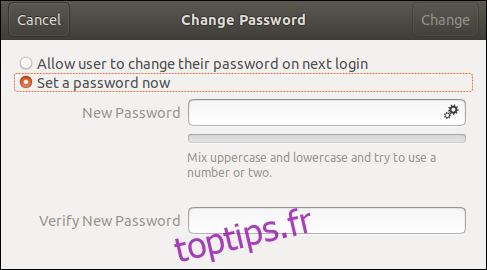
Tapez le nouveau mot de passe dans les champs «Nouveau mot de passe» et «Vérifier le nouveau mot de passe».
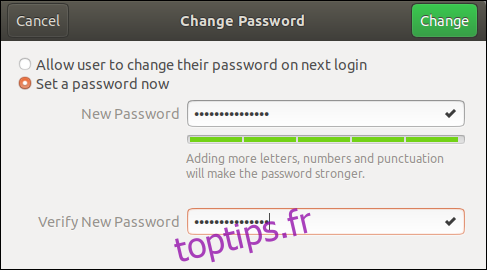
Si les entrées de mot de passe correspondent, le bouton «Modifier» devient vert; cliquez dessus pour enregistrer le nouveau mot de passe.
Dans d’autres environnements de bureau, les outils de compte seront similaires à ceux de GNOME.
Restez en sécurité, restez en sécurité
Depuis 60 ans, le mot de passe est un élément essentiel de la sécurité des comptes en ligne et il ne disparaîtra pas de sitôt.
C’est pourquoi il est important de les administrer judicieusement. Si vous comprenez les mécanismes des mots de passe sous Linux et adoptez les meilleures pratiques de mot de passe, vous garderez votre système sécurisé.

